
லினக்ஸில் ஒரு கோப்பை உருவாக்கவும் அல்லது நீக்கவும் - எது எளிதாக இருக்கும்? இருப்பினும், சில சூழ்நிலைகளில், நீங்கள் முயற்சித்த மற்றும் உண்மையான முறை செயல்படாது. இந்த வழக்கில், சிக்கலுக்கு தீர்வு காண்பது புத்திசாலித்தனமாக இருக்கும், ஆனால் இதற்கு நேரமில்லை என்றால், லினக்ஸில் கோப்புகளை உருவாக்க அல்லது நீக்க வேறு வழிகளைப் பயன்படுத்தலாம். இந்த கட்டுரையில், அவற்றில் மிகவும் பிரபலமானவை பகுப்பாய்வு செய்யப்படும்.
முறை 1: முனையம்
“டெர்மினலில்” உள்ள கோப்புகளுடன் பணிபுரிவது கோப்பு மேலாளரில் பணியாற்றுவதிலிருந்து அடிப்படையில் வேறுபட்டது. குறைந்தபட்சம், அதில் காட்சிப்படுத்தல் எதுவும் இல்லை - ஒரு பாரம்பரிய விண்டோஸ் கட்டளை வரி போல தோற்றமளிக்கும் சாளரத்தில் எல்லா தரவையும் உள்ளிட்டு பெறுவீர்கள். இருப்பினும், அமைப்பின் இந்த உறுப்பு மூலம்தான் ஒரு குறிப்பிட்ட செயல்பாட்டின் செயல்பாட்டின் போது ஏற்படும் அனைத்து பிழைகளையும் கண்காணிக்க முடியும்.
தயாரிப்பு நடவடிக்கைகள்
கணினியில் கோப்புகளை உருவாக்க அல்லது நீக்க “டெர்மினல்” ஐப் பயன்படுத்தி, நீங்கள் முதலில் அதில் அனைத்து அடுத்தடுத்த செயல்பாடுகளும் செய்யப்படும் கோப்பகத்தைக் குறிப்பிட வேண்டும். இல்லையெனில், உருவாக்கப்பட்ட எல்லா கோப்புகளும் ரூட் கோப்பகத்தில் இருக்கும் ("/").
“டெர்மினலில்” ஒரு கோப்பகத்தைக் குறிப்பிட இரண்டு வழிகள் உள்ளன: கோப்பு மேலாளரைப் பயன்படுத்தி கட்டளையைப் பயன்படுத்துதல் சி.டி.. ஒவ்வொன்றையும் தனித்தனியாக பகுப்பாய்வு செய்வோம்.
கோப்பு மேலாளர்
எனவே, நீங்கள் ஒரு கோப்புறையிலிருந்து ஒரு கோப்பை உருவாக்க விரும்புகிறீர்கள் அல்லது அதற்கு மாறாக நீக்க விரும்புகிறீர்கள் என்று சொல்லலாம் "ஆவணங்கள்"வழியில் இருக்க:
/ வீடு / பயனர்பெயர் / ஆவணங்கள்
இந்த கோப்பகத்தை “டெர்மினலில்” திறக்க, நீங்கள் முதலில் அதை கோப்பு மேலாளரில் திறக்க வேண்டும், பின்னர், RMB ஐக் கிளிக் செய்வதன் மூலம், சூழல் மெனுவில் உள்ள உருப்படியைத் தேர்ந்தெடுக்கவும் "முனையத்தில் திற".
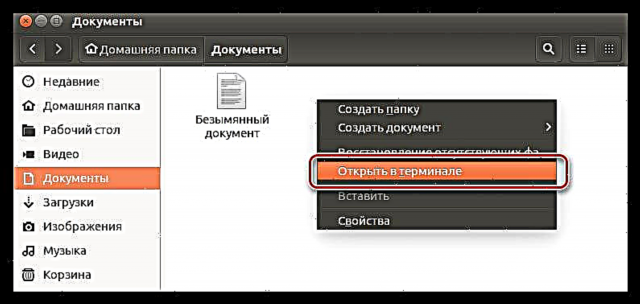
இதன் விளைவாக, “டெர்மினல்” திறக்கும், அதில் தேர்ந்தெடுக்கப்பட்ட அடைவு குறிக்கப்படும்.
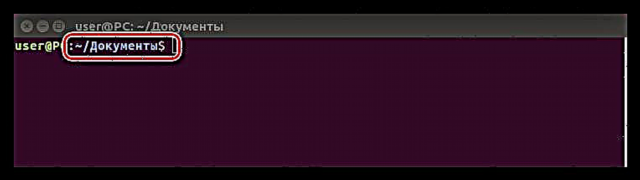
சிடி கட்டளை
நீங்கள் முந்தைய முறையைப் பயன்படுத்த விரும்பவில்லை அல்லது கோப்பு மேலாளருக்கு அணுகல் இல்லை என்றால், “டெர்மினலை” விட்டு வெளியேறாமல் கோப்பகத்தைக் குறிப்பிடலாம். இதைச் செய்ய, கட்டளையைப் பயன்படுத்தவும் சி.டி.. நீங்கள் செய்ய வேண்டியது இந்த கட்டளையை எழுதுங்கள், பின்னர் கோப்பகத்திற்கான பாதையை குறிக்கவும். அதை ஒரு எடுத்துக்காட்டு போலவே பகுப்பாய்வு செய்வோம் "ஆவணங்கள்". கட்டளையை உள்ளிடவும்:
cd / home / பயனர்பெயர் / ஆவணங்கள்
நிகழ்த்தப்பட்ட செயல்பாட்டின் எடுத்துக்காட்டு இங்கே:
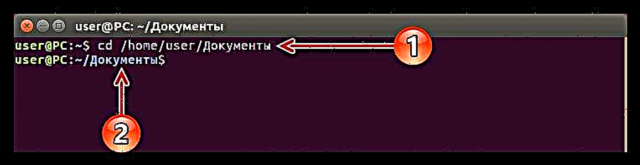
நீங்கள் பார்க்க முடியும் என, நீங்கள் ஆரம்பத்தில் நுழைய வேண்டும் அடைவு பாதை (1), மற்றும் விசையை அழுத்திய பின் உள்ளிடவும் "டெர்மினலில்" காட்டப்பட வேண்டும் தேர்ந்தெடுக்கப்பட்ட அடைவு (2).
கோப்புகளுடன் பணிபுரிய ஒரு கோப்பகத்தை எவ்வாறு தேர்வு செய்வது என்பதை நீங்கள் கற்றுக்கொண்டவுடன், கோப்புகளை உருவாக்கி நீக்கும் செயல்முறைக்கு நீங்கள் நேரடியாக செல்லலாம்.
"டெர்மினல்" மூலம் கோப்புகளை உருவாக்குதல்
தொடங்குவதற்கு, விசைப்பலகை குறுக்குவழியை அழுத்துவதன் மூலம் "டெர்மினலை" திறக்கவும் CTRL + ALT + T.. இப்போது நீங்கள் கோப்புகளை உருவாக்கத் தொடங்கலாம். இதைச் செய்ய ஆறு வெவ்வேறு வழிகள் உள்ளன, அவை கீழே நிரூபிக்கப்படும்.
தொடு பயன்பாடு
குழு பணி தொடு லினக்ஸில், நேர முத்திரையை மாற்றுதல் (மாற்றத்தின் நேரம் மற்றும் பயன்பாட்டு நேரம்). ஆனால் உள்ளிடப்பட்ட கோப்பு பெயரை பயன்பாடு கண்டுபிடிக்கவில்லை எனில், அது தானாகவே புதிய ஒன்றை உருவாக்கும்.
எனவே, ஒரு கோப்பை உருவாக்க நீங்கள் கட்டளை வரியில் பதிவு செய்ய வேண்டும்:
"கோப்பு பெயர்" ஐத் தொடவும்(மேற்கோள் மதிப்பெண்களில் தேவை).
அத்தகைய கட்டளையின் உதாரணம் இங்கே:
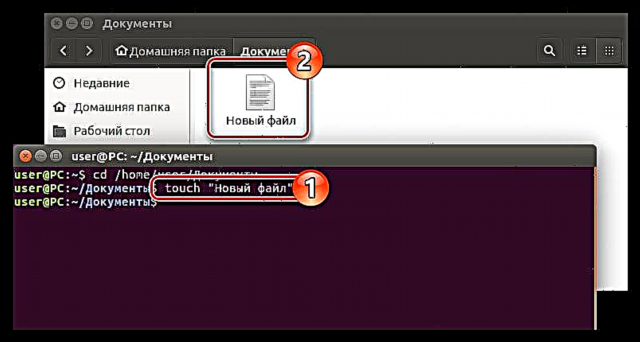
செயல்முறை திசைதிருப்பல் செயல்பாடு
இந்த முறையை எளிமையானதாகக் கருதலாம். அதனுடன் ஒரு கோப்பை உருவாக்க, நீங்கள் திசைதிருப்பல் அடையாளத்தைக் குறிப்பிட்டு, உருவாக்கிய கோப்பின் பெயரை உள்ளிட வேண்டும்:
> "கோப்பு பெயர்"(மேற்கோள் மதிப்பெண்களில் தேவை)
ஒரு எடுத்துக்காட்டு:
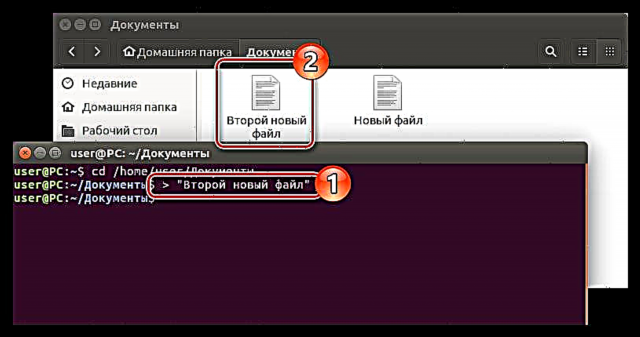
எதிரொலி கட்டளைகள் மற்றும் செயல்முறை திசைதிருப்பல் செயல்பாடு
இந்த முறை நடைமுறையில் முந்தையதை விட வேறுபட்டதல்ல, இந்த விஷயத்தில் மட்டுமே நீங்கள் திசைதிருப்பல் அடையாளத்திற்கு முன் எதிரொலி கட்டளையை உள்ளிட வேண்டும்:
எதிரொலி> "கோப்பு பெயர்"(மேற்கோள் மதிப்பெண்களில் தேவை)
ஒரு எடுத்துக்காட்டு:
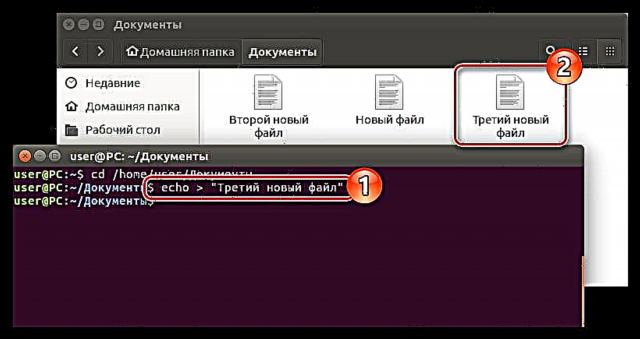
சிபி பயன்பாடு
பயன்பாட்டைப் போல தொடு, அணியின் முக்கிய பணி cp புதிய கோப்புகளை உருவாக்கவில்லை. நகலெடுக்க இது அவசியம். இருப்பினும், மாறி அமைத்தல் "பூஜ்ய", நீங்கள் ஒரு புதிய ஆவணத்தை உருவாக்குவீர்கள்:
cp / dev / null "கோப்பு பெயர்"(மேற்கோள் மதிப்பெண்கள் இல்லாமல் தேவை)
ஒரு எடுத்துக்காட்டு:
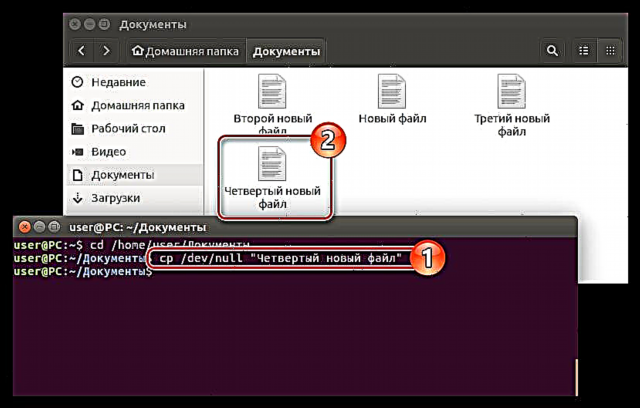
பூனை கட்டளை மற்றும் செயல்முறை திசைதிருப்பல் செயல்பாடுகள்
பூனை - இது கோப்புகளையும் அவற்றின் உள்ளடக்கங்களையும் இணைக்கவும் பார்க்கவும் பயன்படும் கட்டளை, ஆனால் செயல்முறையின் திருப்பிவிடலுடன் அதைப் பயன்படுத்துவது மதிப்பு, ஏனெனில் இது உடனடியாக ஒரு புதிய கோப்பை உருவாக்கும்:
cat / dev / null> "கோப்பு பெயர்"(மேற்கோள் மதிப்பெண்களில் தேவை)
ஒரு எடுத்துக்காட்டு:
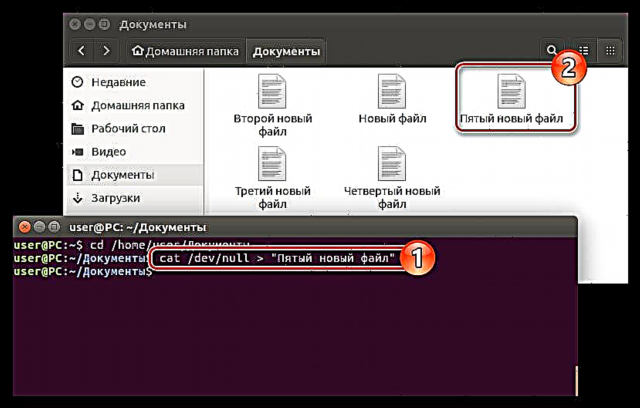
விம் உரை திருத்தி
அது பயன்பாடு விம் முக்கிய நோக்கம் கோப்புகளுடன் வேலை செய்வது. இருப்பினும், இதற்கு ஒரு இடைமுகம் இல்லை - எல்லா செயல்களும் “டெர்மினல்” மூலம் செய்யப்படுகின்றன.
துரதிர்ஷ்டவசமாக விம் இது எல்லா விநியோகங்களிலும் முன்பே நிறுவப்படவில்லை, எடுத்துக்காட்டாக, உபுண்டு 16.04.2 எல்.டி.எஸ் இல் அது இல்லை. ஆனால் இது ஒரு பொருட்டல்ல, இது “டெர்மினலை” விட்டு வெளியேறாமல் களஞ்சியத்திலிருந்து எளிதாக பதிவிறக்கம் செய்து உங்கள் கணினியில் நிறுவலாம்.
குறிப்பு: உரை கன்சோல் எடிட்டர் என்றால் விம் நீங்கள் ஏற்கனவே நிறுவியிருந்தால், இந்த படிநிலையைத் தவிர்த்து, அதைப் பயன்படுத்தி ஒரு கோப்பை உருவாக்க உடனடியாக தொடரவும்
நிறுவ, கட்டளையை உள்ளிடவும்:
sudo apt install vim
அழுத்திய பின் உள்ளிடவும் நீங்கள் கடவுச்சொல்லை உள்ளிட வேண்டும். அதை உள்ளிட்டு பதிவிறக்கம் மற்றும் நிறுவல் முடிவடையும் வரை காத்திருங்கள். செயல்பாட்டில், கட்டளையின் செயல்பாட்டை நீங்கள் உறுதிப்படுத்த வேண்டியிருக்கலாம் - கடிதத்தை உள்ளிடவும் டி கிளிக் செய்யவும் உள்ளிடவும்.

நிரலின் நிறுவலின் நிறைவு தோன்றும் உள்நுழைவு மற்றும் கணினியின் பெயர் ஆகியவற்றால் தீர்மானிக்க முடியும்.
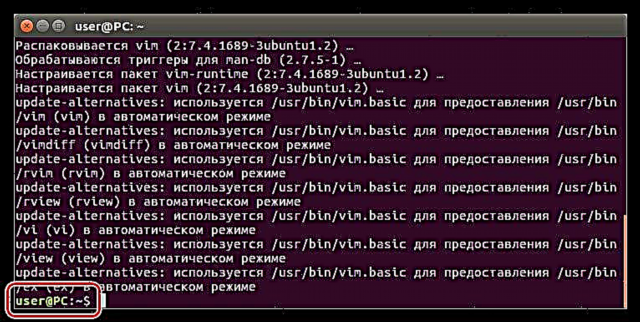
உரை திருத்தியை நிறுவிய பின் விம் நீங்கள் கணினியில் கோப்புகளை உருவாக்கத் தொடங்கலாம். இதைச் செய்ய, கட்டளையைப் பயன்படுத்தவும்:
vim -c wq "கோப்பு பெயர்"(மேற்கோள் மதிப்பெண்களில் தேவை)
ஒரு எடுத்துக்காட்டு:
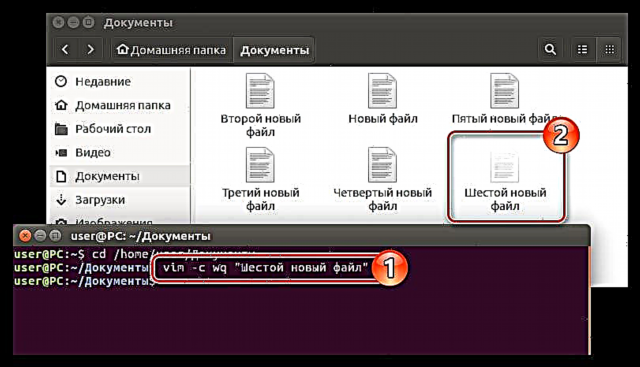
லினக்ஸ் விநியோகங்களில் கோப்புகளை எவ்வாறு உருவாக்குவது என்பதற்கு மேலே ஆறு வழிகள் பட்டியலிடப்பட்டுள்ளன. நிச்சயமாக, இது எல்லாம் சாத்தியமில்லை, ஆனால் ஒரு பகுதி மட்டுமே, ஆனால் அவர்களின் உதவியுடன் நிச்சயமாக பணியை முடிக்க முடியும்.
"டெர்மினல்" மூலம் கோப்புகளை நீக்குகிறது
“டெர்மினலில்” கோப்புகளை நீக்குவது நடைமுறையில் அவற்றை உருவாக்குவதிலிருந்து வேறுபட்டதல்ல. முக்கிய கட்டளை அனைத்து தேவையான கட்டளைகளையும் தெரிந்து கொள்ள வேண்டும்.
முக்கியமானது: “டெர்மினல்” மூலம் கணினியிலிருந்து கோப்புகளை நீக்குதல், அவற்றை நிரந்தரமாக நீக்குகிறீர்கள், அதாவது அவற்றை “மறுசுழற்சி தொட்டியில்” பின்னர் கண்டுபிடிக்க முடியாது.
ஆர்.எம் அணி
அது அணி rm கோப்புகளை நீக்க லினக்ஸில் உதவுகிறது. நீங்கள் கோப்பகத்தைக் குறிப்பிட வேண்டும், கட்டளையை உள்ளிட்டு நீக்க வேண்டிய கோப்பின் பெயரை உள்ளிடவும்:
rm "கோப்பு_பெயர்"(மேற்கோள் மதிப்பெண்களில் தேவை)
ஒரு எடுத்துக்காட்டு:
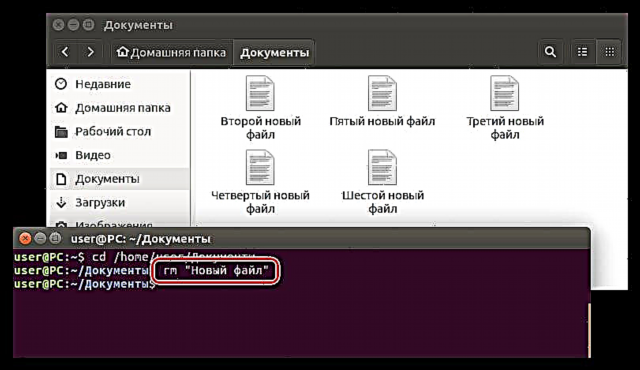
நீங்கள் பார்க்க முடியும் என, இந்த கட்டளையை இயக்கிய பிறகு, கோப்பு மேலாளரில் கோப்பு இழந்தது "புதிய ஆவணம்".
தேவையற்ற கோப்புகளின் முழு அடைவையும் நீங்கள் அழிக்க விரும்பினால், அவற்றின் பெயர்களை மீண்டும் மீண்டும் உள்ளிட சிறிது நேரம் ஆகும். எல்லா கோப்புகளையும் உடனடியாக நிரந்தரமாக நீக்கும் சிறப்பு கட்டளையைப் பயன்படுத்துவது எளிது:
rm *
ஒரு எடுத்துக்காட்டு:
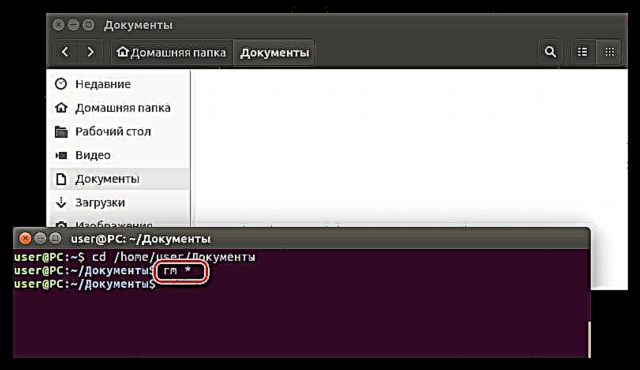
இந்த கட்டளையை இயக்குவதன் மூலம், கோப்பு மேலாளரில் முன்னர் உருவாக்கிய கோப்புகள் அனைத்தும் எவ்வாறு நீக்கப்பட்டன என்பதை நீங்கள் காணலாம்.
முறை 2: கோப்பு மேலாளர்
எந்தவொரு இயக்க முறைமையின் (ஓஎஸ்) கோப்பு மேலாளரும் அதன் கட்டளை வரியுடன் “டெர்மினல்” போலல்லாமல், நடந்துகொண்டிருக்கும் அனைத்து கையாளுதல்களையும் பார்வைக்குக் கண்காணிக்க உதவுகிறது. இருப்பினும், தீமைகளும் உள்ளன. அவற்றில் ஒன்று: ஒரு குறிப்பிட்ட செயல்பாட்டின் போது நிகழ்த்தப்படும் செயல்முறைகளை விரிவாகப் பின்பற்ற வழி இல்லை.
எப்படியிருந்தாலும், சமீபத்தில் தங்கள் கணினியில் லினக்ஸ் விநியோகத்தை நிறுவிய பயனர்கள், இது சரியானது, ஏனெனில் விண்டோஸுடனான ஒற்றுமை, அவர்கள் சொல்வது போல் வெளிப்படையானது.
குறிப்பு: கட்டுரை நாட்டிலஸ் கோப்பு மேலாளரை ஒரு உதாரணமாகப் பயன்படுத்தும், இது பெரும்பாலான லினக்ஸ் விநியோகங்களுக்கு நிலையானது. இருப்பினும், பிற மேலாளர்களுக்கான வழிமுறைகள் ஒத்தவை, உருப்படிகளின் பெயர்கள் மற்றும் இடைமுக உறுப்புகளின் தளவமைப்பு மட்டுமே வேறுபடலாம்.
கோப்பு நிர்வாகியில் ஒரு கோப்பை உருவாக்கவும்
கோப்பை உருவாக்க நீங்கள் பின்வருவனவற்றை செய்ய வேண்டும்:
- பணிப்பட்டியில் அதன் ஐகானைக் கிளிக் செய்வதன் மூலம் அல்லது கணினியைத் தேடுவதன் மூலம் கோப்பு மேலாளரைத் திறக்கவும் (இந்த விஷயத்தில் நாட்டிலஸ்).
- தேவையான கோப்பகத்திற்குச் செல்லவும்.
- வெற்று இடத்தில் வலது கிளிக் (RMB).
- சூழல் மெனுவில், வட்டமிடுங்கள் ஆவணத்தை உருவாக்கவும் உங்களுக்கு தேவையான வடிவமைப்பைத் தேர்ந்தெடுக்கவும் (இந்த விஷயத்தில், வடிவம் ஒன்று - "வெற்று ஆவணம்").
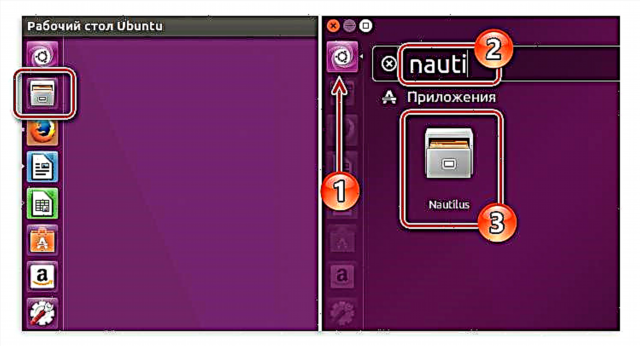
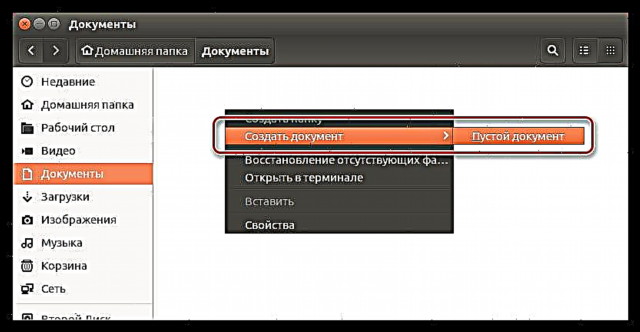
அதன் பிறகு, கோப்பகத்தில் ஒரு வெற்று கோப்பு தோன்றும், அதற்கு ஒரு பெயர் மட்டுமே கொடுக்க முடியும்.
கோப்பு நிர்வாகியில் கோப்பை நீக்கு
லினக்ஸ் மேலாளர்களில் நிறுவல் நீக்குதல் செயல்முறை இன்னும் எளிதானது மற்றும் விரைவானது. ஒரு கோப்பை நீக்க, நீங்கள் முதலில் அதில் RMB ஐக் கிளிக் செய்து, பின்னர் சூழல் மெனுவில் உருப்படியைத் தேர்ந்தெடுக்க வேண்டும் நீக்கு.
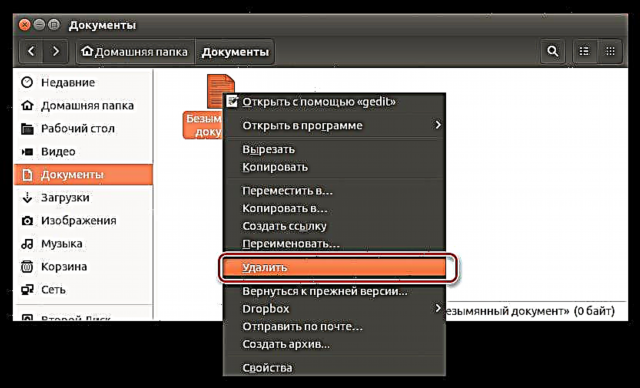
விரும்பிய கோப்பைத் தேர்ந்தெடுத்து விசையை அழுத்துவதன் மூலமும் இந்த செயல்முறையை விரைவுபடுத்தலாம் நீக்கு விசைப்பலகையில்.
அதன் பிறகு, அவர் "கூடைக்கு" செல்வார். மூலம், அதை மீட்டெடுக்க முடியும். ஒரு கோப்பிற்கு என்றென்றும் விடைபெற, நீங்கள் குப்பை கேன் ஐகானில் RMB ஐக் கிளிக் செய்து தேர்ந்தெடுக்க வேண்டும் "வெற்று குப்பை".
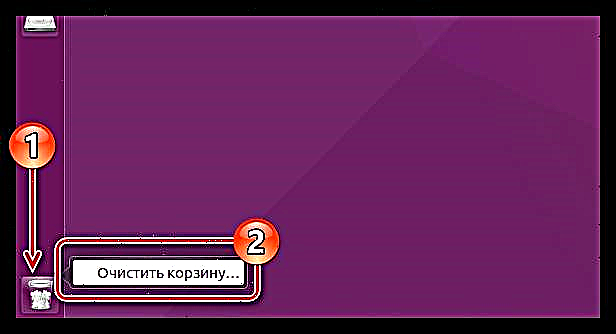
முடிவு
நீங்கள் பார்க்க முடியும் என, லினக்ஸில் கோப்புகளை உருவாக்க மற்றும் நீக்க பல வழிகள் உள்ளன. நீங்கள் மிகவும் பழக்கமானதைப் பயன்படுத்தலாம், இது கணினியின் கோப்பு மேலாளரின் திறன்களைப் பயன்படுத்திக் கொள்ளலாம், அல்லது “டெர்மினல்” மற்றும் அதனுடன் தொடர்புடைய கட்டளைகளைப் பயன்படுத்தி நிரூபிக்கப்பட்ட மற்றும் நம்பகமானதைப் பயன்படுத்தலாம். எந்தவொரு சந்தர்ப்பத்திலும், நீங்கள் செயல்படுத்தாத முறைகள் ஏதேனும் இருந்தால், மீதமுள்ளவற்றைப் பயன்படுத்த எப்போதும் வாய்ப்பு உள்ளது.











